Jak klonovat materiál ve studiu Sims 4
Tato série výukových programů je určena pro lidi, kteří chtějí převést své vlastní položky Sims 2, položky EA Sims 2 nebo položky, ke kterým mají POVOLENO od původního tvůrce (buď prostřednictvím TOU tvůrce nebo přímého kontaktu s tvůrcem). Pokud si tvůrce nepřeje nechat své sítě převést, respektujte jeho přání. A vždy, vždy uvádějte kredit tam, kde je kredit splatný – nenárokujte si sítě jiných lidí za své vlastní dílo
Tento tutoriál používá Gearhead Mirror od HugeLunatic @ MTS. Kontrola jejích TOU ukazuje, že je v pořádku s konverzí a klonováním svých sítí, pokud je uveden kredit. VŽDY zkontrolujte před převodem.
Chcete-li vytvořit správné mesh soubory pro použití se Sims4Studio, budete muset použít Blender 2.70. Tento návod je vhodný pro lidi, kteří chtějí převést sítě Sims 2 nebo Sims 3 pro použití v Sims 4, stejně jako pro lidi, kteří si chtějí připravit vlastní, nové sítě pro Sims 4.
Co vám tento tutoriál ukáže:
- Jak připravit své Sims 2 nebo 3 mesh soubory pro import do Sims4Studio
Co budete potřebovat:
- Vaše extrahované síťové části Sims 2 (další informace naleznete ve výukovém programu Sims 2 až 4, část 1)
- Blender 2.70
- Klonovaná síť Sims 4 «LOD 0 (High)» exportovaná ze Sims4Studio
** Tento návod se nebude zabývat tím, jak naklonovat síť Sims 4 v Sims4Studio nebo TSRW. Informace o tom, jak klonovat objekt, naleznete na stránkách jednotlivých nástrojů.
1. Naklonujte zrcadlo The Sims 4 v Sims4Studio.
Tento tutoriál využívá klasické domácí dřevěné zrcadlo Sims 4
Na kartě „Studio“ klikněte na kartu „Síťky“. Ujistěte se, že je vybrána LOD 0 (Vysoká) a klikněte na „Exportovat síť“. Uložte .blender do složky projektu jako «LOD 0 — High.»

2. Otevřete exportovaný soubor LOD 0 — High .blender v Blenderu 2.70.
3. V Blenderu si poznamenejte každou skupinu a její hodnotu cut.
4. Chcete-li zjistit hodnotu řezu, klepněte na jednu z částí sítě v okně Scenes a vyberte ji.
Poté v okně pod scénami klikněte na malou ikonu, která vypadá jako 3 seskupené tvary.


5. Na panelu, který se otevře, přejděte dolů, dokud neuvidíte panel S4Studio CAS Tools.
Poznamenejte si číselnou hodnotu, která odpovídá této části sítě. „Studio_mesh_0“ bude mít hodnotu cut 0, ale funkce této skupiny (stín země, stín nohy atd.) se může u jednotlivých sítí mírně lišit.
Pro zrcadlovou síť jsou skupiny a hodnoty řezu následující:
stín — 0
rám — 1
zrcadlové sklo — 2

6. Importujte verzi sítě Sims 2 s mapou UV
z části 2 Výukového programu pro převod.
Klikněte na Soubor – Import – Wavefront (.obj)
Přejděte na místo, kam jste exportovali/uložili své
Síťovina Sims 2 s UV mapou.

7. Přiřaďte každé části sítě příslušnou hodnotu řezu v panelu nástrojů S4Studio CAS a uložte soubor. Obvykle to uložím přes exportovanou síť LOD 0.
Pamatujte, že pro naše zrcadlení výukového programu jsou hodnoty řezu —
stín — 0
rám — 1
zrcadlové sklo — 2
8. Musíte také přesunout síťové části Sims 2 tak, aby jejich
pozice se shodují s lokacemi sítě Sims 4.
Chcete-li snímek přesunout, klikněte na skupinu snímků ve scénách
panelu jej vyberte.
Dále klikněte na modrou šipku osy Z a tažením nahoru se posuňte
je na pozici. Budete také muset použít zelenou šipku osy Y
abych to posunul trochu dopředu.

9. Podle stejného postupu v kroku 8 přemístěte stín (southwallshadow) a zrcadlo (simple_mirror_reflection) tak, aby odpovídaly poloze odpovídajících částí sítě Sims 4.

10. Jakmile jsou přiřazeny hodnoty řezu a síťové části Sims 2 jsou přesunuty tak, aby odpovídaly umístění síťových částí Sims 4, je čas odstranit síťové části Sims 4.
Klikněte na „s4studio_mesh_2“ na panelu Scény a kliknutím na „x“ odstraňte.
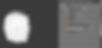
11. Uložte svůj .blender s příslušným názvem souboru.
Obvykle to uložím přes síť HLOD (LOD 0), kterou jsem exportoval ze Sims4Studio, abych snížil počet uložených souborů ve složce projektu.
12. Nyní musíme vytvořit nižší poly verzi sítě pro skupinu MLOD.
Znovu otevřete mixér LOD 0.
13. V panelu nabídek na pravé straně obrazovky klikněte na malou ikonu, která vypadá jako hasák, a na „Přidat modifikátor“.
Zobrazí se nabídka se spoustou různých možností.
14. V části „Generovat“ vyberte „Decimovat“.
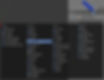
15. V zobrazeném panelu změňte poměr z 1.0000 na 75 a klikněte na „Použít“. Tím se sníží počet poly na 75 % původního.

TIP: Bod, ve kterém se ve hře objeví síť MLOD, je na obrazovce stále poměrně přiblížený, takže nechceme, aby se vzhled naší sítě vůbec změnil z HLOD na MLOD. Pokud zmenšení polys změní tvar vaší sítě, můžete použít stejnou síť z HLOD ve vašem konečném .balíčku, a snížit polys co nejvíce, než se síť začne deformovat.
16. Uložte svou síť MLOD jako „LOD 1“ do složky projektu.
17. Pro nové zrcadlo musíme mít také síťku na sluneční stíny MLOD a HLOD.
Sluneční stín je vaše nová síť, zbývají jen části vrhající stíny. Takže pro tento tutoriál si vytvoříte svůj sluneční stín pouze ze skupiny 1 — rám.
Se stále otevřenou sítí MLOD klikněte na simple_mirror_reflection v panelu Scenes a vyberte ji a poté přesuňte myš do okna User Persp a kliknutím na „x“ odstraňte zrcadlo.

18. Udělejte totéž pro Southwallshadow, skupinu stínů.
19. Klepnutím na zbývající síťovou část (rámeček) v panelu Scenes ji vyberte a přepněte do „Režimu úprav“, pokud v ní ještě nejste.
20. Kliknutím na malou ikonu, která vypadá jako 3 tvary, otevřete nabídky scén.
21. V okně S4Studio CAS Tools změňte hodnotu řezu na „0“ (nulu).
22. Uložte svou novou síť slunečních stínů jako LOD 1 Shadow.
23. Chcete-li vytvořit sluneční stín LOD 0 (HLOD), znovu otevřete mixér LOD 0, který jste uložili v kroku 11.
24. Nyní postupujte podle stejného postupu popsaného v krocích 17 – 22 a vytvořte síť slunečních stínů HLOD.
25. Po odstranění nadbytečných skupin a změně hodnoty Cut na 0 (nula) uložte novou síť jako LOD 0 Shadow.
